
Բովանդակություն:
- Հեղինակ John Day [email protected].
- Public 2024-01-30 09:46.
- Վերջին փոփոխված 2025-01-23 14:48.

Մեր գրասենյակը մեծ խմբային գրասենյակ է ՝ լոգարանի սահմանափակ տարածքով: «Ես» հաճախ գտնում եմ, որ զուգարան գնալու տեղ չունեմ, ուստի պետք է այնքան երկար սպասեմ, որ ամաչեմ:
Փորձի միջոցով MakePython ESP8266- ը ստեղծեց հայտնաբերման սերվեր, որին յուրաքանչյուրը կարող էր մուտք գործել IP հասցեով ՝ զուգարանի տեղերը ստուգելու համար ՝ խուսափելով անհարմար սպասման ժամանակներից:
Քայլ 1: Պաշարներ

ապարատային:
- MakePython ESP8266
- Ինֆրակարմիր ցուցիչ
- Breadboard
- Անցնել գիծ
- USB մալուխ
- Շոտլանդական ժապավեն
MakePython ESP8266- ը ESP8266 տախտակ է ՝ ինտեգրված SSD1306 OLED էկրանով, այն կարող եք ձեռք բերել այս հղումից ՝
Ինֆրակարմիր տվիչ. Երբ մոդուլը հայտնաբերում է առջևի խոչընդոտի ազդանշանը, տպատախտակի կանաչ ցուցիչը լուսավորում է մակարդակը, մինչդեռ OUT նավահանգիստը շարունակում է ցածր մակարդակի ազդանշանների թողարկումը: Մոդուլի հայտնաբերման հեռավորությունը 2 ~ 30 սմ է, իսկ հայտնաբերման անկյունը `35 °: Հայտնաբերման հեռավորությունը կարող է ճշգրտվել պոտենցիոմետրով: երբ պոտենցիոմետրը կարգավորվում է ժամացույցի սլաքի ուղղությամբ, հայտնաբերման հեռավորությունը մեծանում է. Ժամացույցի սլաքի հակառակ ուղղությամբ պոտենցիոմետր, հայտնաբերման հեռավորությունը կրճատվում է.
ծրագրային ապահովում:
uPyCraft V1.1
Կտտացրեք այս հղմանը ՝ Windows- ի համար uPyCraft IDE- ն ներբեռնելու համար ՝
Քայլ 2: Լարերի տեղադրում
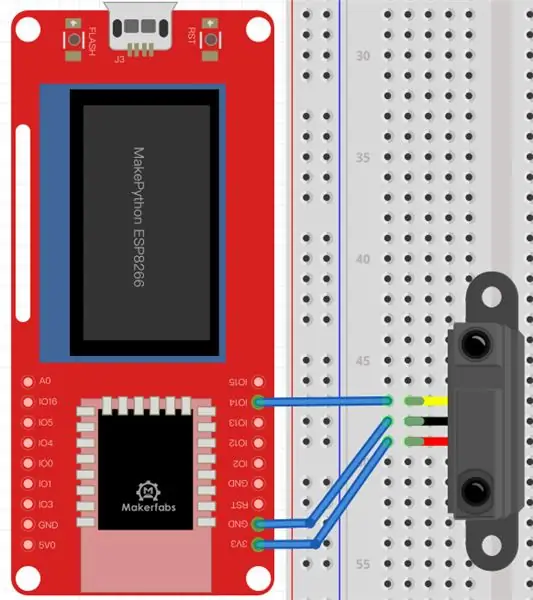
- Ինֆրակարմիր մոդուլի VCC կապը միացված է MakePython ESP8266- ի 3V3- ին, GND- ը `GND- ին, իսկ OUT- ը` տախտակի IO14- ին:
- Միացրեք MakePython ESP8266- ը համակարգչին USB մալուխի միջոցով, բացեք սարքի կառավարիչը (պարզապես որոնեք «սարքը» Windows- ի որոնման դաշտում): Երբ ընդլայնվում է, նավահանգստի հատվածը պետք է ցուցադրի վերը նշվածի նման մի բան: Նշեք նավահանգստի համարը, օրինակ ՝ COM18- ը իմ դեպքում: Եթե նավահանգիստ չի հայտնվում, փորձեք ներբեռնել USB կրիչը ՝
Քայլ 3. UPyCraft- ի օգտագործման ցուցում
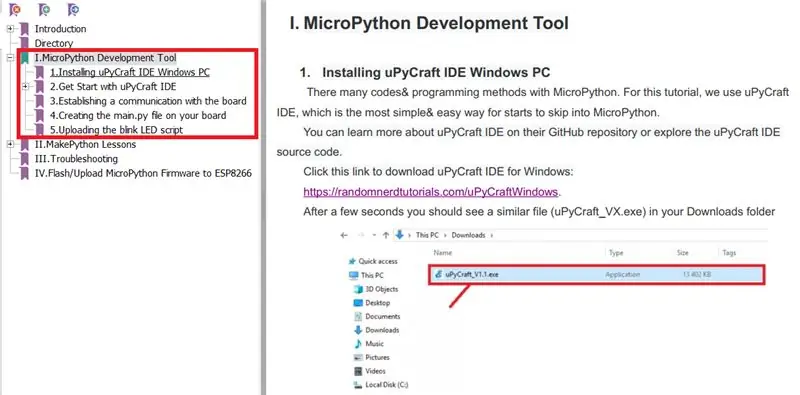
Ներբեռնեք Get Started MicroPython ESP8266 ֆայլը, որը մանրամասն ներկայացված է ֆայլի MicroPython Development Tools բաժնում, որը կօգնի ձեզ ներբեռնել և տեղադրել uPyCraft IDE- ն և օգտագործել այն: Այն նաև ներառում է MakePython ESP8266- ի ներածություն:
Կամ կարող եք ֆայլը ստանալ այս հղումից ՝
Քայլ 4: Կոդի ներբեռնում
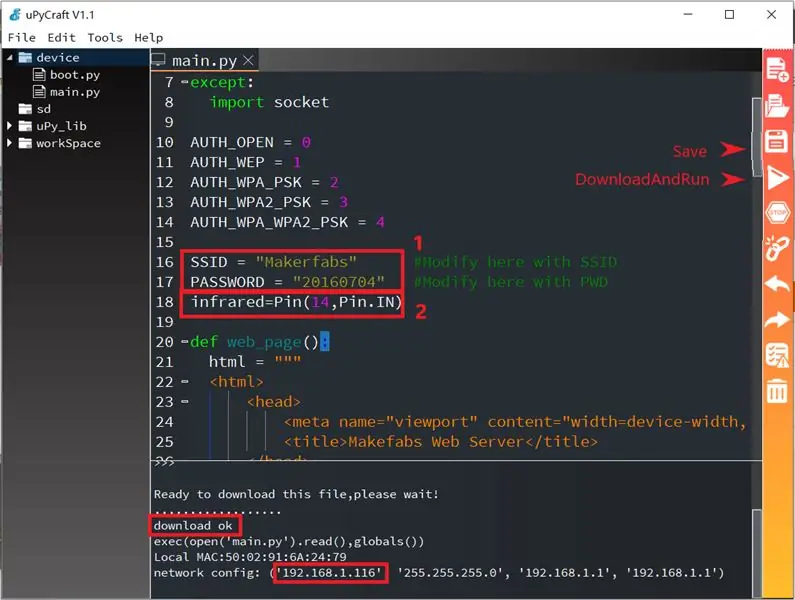
Ներբեռնեք main.py ֆայլը և բացեք այն, անհրաժեշտ է փոփոխել հետևյալ կետերը.
- SSID. Անհրաժեշտ է փոխել ձեր տեղական ցանցի անունը
- PASSWORD. Անհրաժեշտ է փոխել ձեր տեղական ցանցի գաղտնաբառը
- Եթե ինֆրակարմիր մոդուլի OUT Pin- ը փոփոխություն է ստանում MakePython ESP8266- ից, փոխեք Pin- ի համարը () այն Pin- ին, որն այն օգտագործել եք:
Ավարտելուց հետո կտտացրեք Պահել և DownAndRun: «Ներբեռնումը ok» կցուցադրվի, երբ ներբեռնումը հաջողվի, կարող եք տեսնել IP հասցե (իմը ՝ 192.168.1.116):
Քայլ 5: Տեղադրում
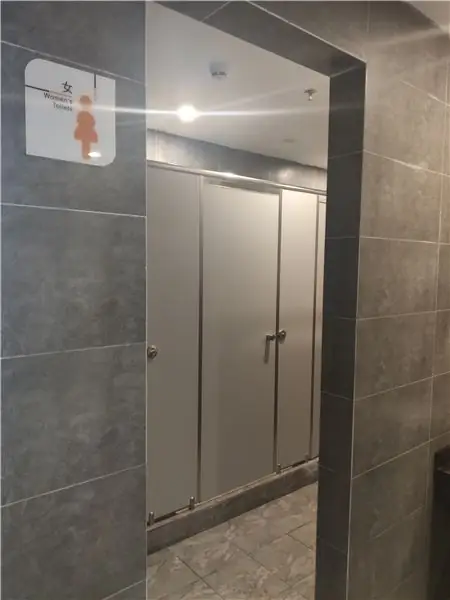

Տեղադրեք ինֆրակարմիր մոդուլը դռան կողքին ՝ մարդկանց հեշտությամբ հայտնաբերելու համար և ամրացրեք այն վաճառքի ժապավենով: Երբ ինչ -որ մեկը զուգարանից է օգտվում, մոդուլը թեստի արդյունքները ուղարկում է սերվերին WiFi- ի միջոցով, այնպես որ մենք կարող ենք մուտք գործել սերվեր IP հասցեով ՝ զուգարանի կողքին սպասելու փոխարեն ստուգելու, թե արդյոք զուգարանը զբաղված է:
Քայլ 6: Բացեք զննարկիչը
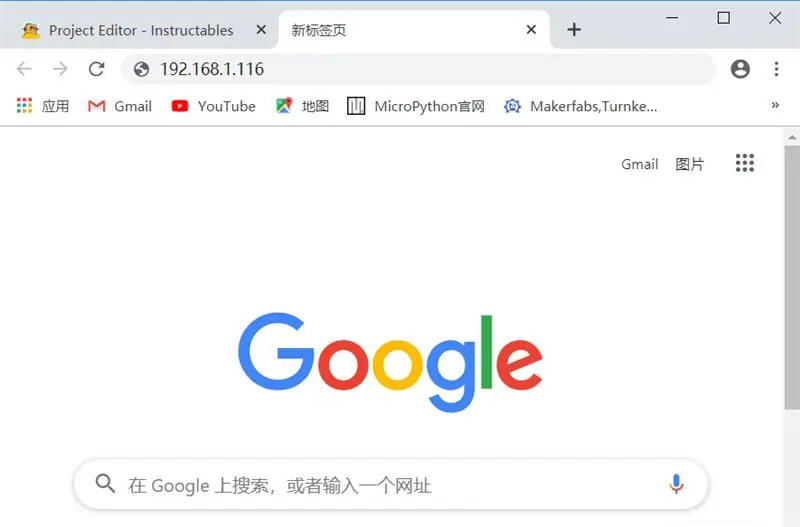
Բացեք ձեր համակարգչի զննարկիչը, մուտքագրեք ձեր ստացած IP հասցեն (192.168.1.116) և սեղմեք Enter ՝ հաստատելու համար:
Քայլ 7: Փորձարկում
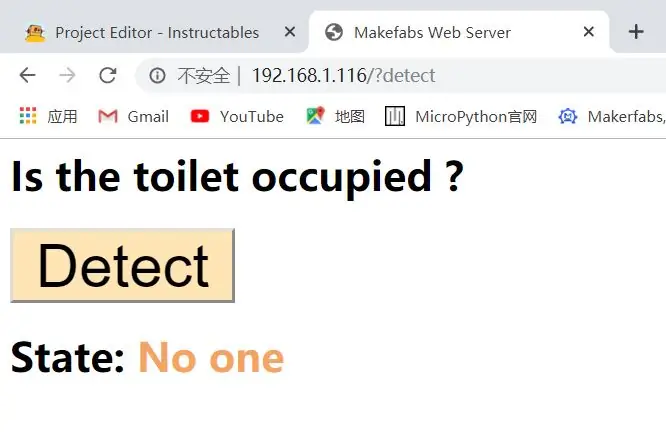
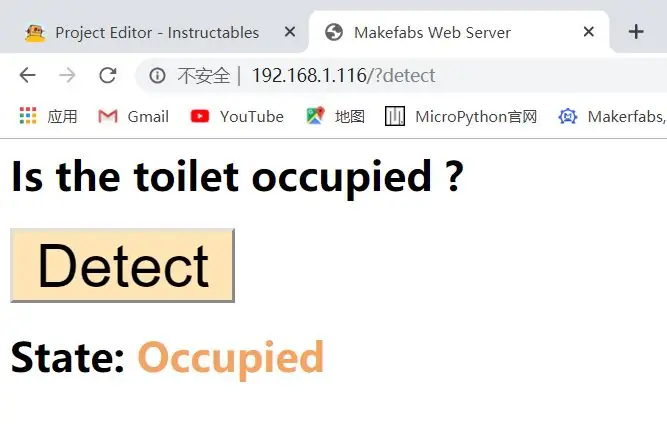
Կտտացրեք «հայտնաբերել» կոճակին, կարող եք ստուգել, արդյոք զուգարանը զբաղված է: Երբ զուգարանը զբաղված է, էջը ցույց կտա, որ այն զբաղված է, հակառակ դեպքում ՝ ցույց կտա, որ ոչ ոք չկա, այնպես որ հեշտությամբ կարող եք զուգարան գնալ ՝ առանց դրսում սպասելու:
Քայլ 8: Գաղափար
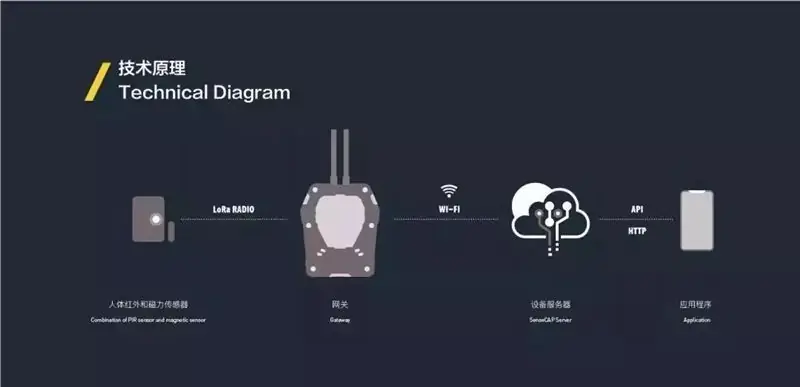
Փորձից հետո ես որոշ գաղափարներ ունեի, որոշ առևտրի կենտրոններում յուրաքանչյուր հարկում զուգարաններ կան, բայց հաճախ կանացի զուգարանների համար կան կանանց հագուստի երկար հերթեր, իսկ տղամարդկանց զուգարանները դատարկ են: Օգտագործեք Makepython- ը Lora կապի միջոցով `յուրաքանչյուր բաղնիքի դռան մոտ բջջային հեռախոսի երթևեկությունը հայտնաբերելու, մարդկանց թիվը դատելու և սպասվածը շեղումներ կատարելու համար: Հետագայում կփորձեմ, եթե ձեզ հետաքրքրեց, հետևեք կամ միացեք ինձ:
Խորհուրդ ենք տալիս:
MicroPython ծրագիր. Թարմացրեք կորոնավիրուսային հիվանդության (COVID-19) տվյալները իրական ժամանակում ՝ 10 քայլ (նկարներով)

MicroPython :րագիր. Թարմացրեք կորոնավիրուսային հիվանդության (COVID-19) տվյալները իրական ժամանակում. Վերջին մի քանի շաբաթների ընթացքում աշխարհում կորոնավիրուսային հիվանդության (COVID 19) հաստատված դեպքերի թիվը գերազանցել է 100,000-ը, իսկ առողջապահության համաշխարհային կազմակերպությունը (ԱՀԿ) հայտարարել է նոր կորոնավիրուսային թոքաբորբի բռնկումը կդառնա գլոբալ համաճարակ: Ես շատ
Ինչպես ստեղծել Android ծրագիր Android Studio- ով. 8 քայլ (նկարներով)

Ինչպես ստեղծել Android ծրագիր Android Studio- ով. Այս ձեռնարկը կսովորեցնի ձեզ Android Studio- ի զարգացման միջավայրի միջոցով Android հավելված ստեղծելու հիմունքները: Քանի որ Android սարքերը դառնում են ավելի տարածված, նոր ծրագրերի պահանջարկը միայն կաճի: Android Studio- ն հեշտ օգտագործման համար է (
MicroPython ծրագիր. Displayուցադրել շրջանակի չափը `9 քայլ

MicroPython ծրագիր. Displayուցադրել շրջանակի չափը. Այս փորձը օգտագործում է MakePython ESP8266 մոդուլը, որը թույլ է տալիս սովորել MicroPython ծրագրավորում ESP8266- ով: Փորձը վերահսկեց էկրանին գտնվող շրջանակի չափը `պտտելով պոտենցիոմետրը: Ընթացքում մենք կիմանանք մեր մասին
Հասարակ ABB PLC ծրագիր- Գիտական նախագիծ. 17 քայլ (նկարներով)
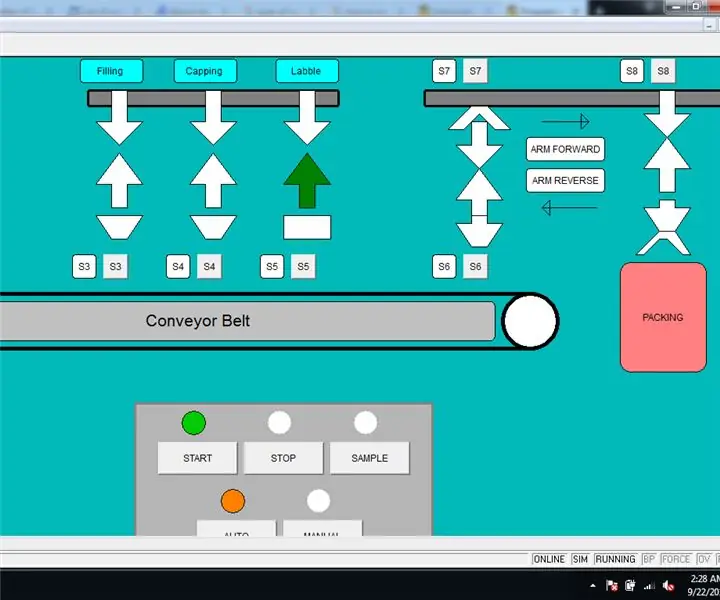
Պարզ ABB PLC ծրագիր- Ակադեմիական նախագիծ. Սա պարզ նախագիծ է, որի նպատակն է ծրագրավորել CoDesys ծրագրաշարի օգտագործումը Ladder Diagram (LD) լեզվով: Եվ խնդրում ենք նկատել, որ դա ուսուցողական նախագիծ չէ, կիսվեք ձեր գիտելիքներով և մեկնաբանեք ինձ հետ: projectրագիրը պարունակում է դրանք գործառույթներ .., Լրացման գործընթաց
Հողի խոնավության տվիչների փորձարկման ծրագիր. 6 քայլ (նկարներով)

Հողի խոնավության տվիչների փորձարկման ծրագիր. Մարտահրավեր. Նախագծեք և կատարեք ծրագիր, որը կլուսավորի ԿԱՐՄԻՐ LED, երբ հողը խոնավ է, և Կանաչ LED, երբ հողը չորանա: Սա կներառի Հողի խոնավության ցուցիչի օգտագործումը:
